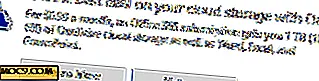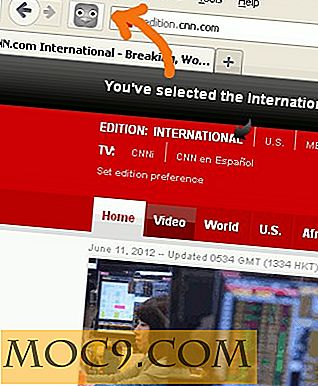Passen Sie das Terminal an, um das tägliche UNIX-Hacking zu etwas Besonderem zu machen
Die meisten von uns treffen das Terminalfenster nicht zu oft, um Änderungen am UNIX-System vorzunehmen, das OS X zugrunde liegt. Aber wenn Sie das tun, bemerken Sie wirklich, wie langweilig das Interface ist. Offensichtlich ist es nur funktional, und dafür gibt es Gründe.
In den meisten Filmen sieht das Hacken der Befehlszeile sehr cool aus, und das liegt zum Teil daran, dass jeder Hacker, der auf dem Bildschirm zu sehen ist, scheinbar ein handgebautes, benutzerdefiniertes Betriebssystem verwendet.
In diesem Artikel erfahren Sie, wie einfach es ist, Ihr Terminalfenster so anzupassen, dass es lesbarer und auch unterhaltsamer ist. Wir befassen uns mit der Bearbeitung und Speicherung mehrerer Looks für das Terminal und zeigen Ihnen spezifische Rezepte, wie Terminal wie der Commodore 64 oder der MU-TH-UR 6000 Computer aus dem ursprünglichen Alien-Film von 1979 aussieht.

Drücken Sie Ihre Präferenz aus
Sie haben es vielleicht gar nicht bemerkt, bevor das Terminal überhaupt Präferenzen hatte, das ist etwas, das Sie nicht zu genau untersuchen und so schnell wie möglich ein- und aussteigen. Aber es hat Vorlieben genau dort im Programmmenü.
Sobald Sie die Einstellungen aktiviert haben, sehen Sie sich die Registerkarten an und wählen Sie "Profile". Dies ist nicht so, wie Sie es für einige Benutzereinstellungen vermuten, aber es hat die volle Kontrolle über das Aussehen des Terminalfensters.

Der Standard ist etwas, das "Basic" genannt wird, und das ist der Look, den wir kennen, winziger schwarzer Text auf weißem Hintergrund. Die erste Überraschung bei Ihrem ersten Besuch hier ist, dass es in den Voreinstellungen bereits viele Preset-Looks gibt. Klicken Sie einfach auf die Voreinstellungen auf der linken Seite des Bereichs, um sie zu bearbeiten oder zu verwenden.
Standardmäßig cool
Aber wenn Sie sie hier auswählen, wird das aktive Terminal nicht geändert. Um die Einstellungen für jedes neue Terminal-Fenster zu ändern, müssen Sie zwei Dinge tun.
Nachdem Sie ein neues Aussehen entworfen oder eine der Voreinstellungen ausgewählt haben, klicken Sie auf die Schaltfläche "Standard" am unteren Rand des Voreinstellungsbereichs. Dies macht das neue Aussehen zum Standard-Stil.

Aber nachdem du das getan hast, wirst du immer noch feststellen, dass neue Fenster (entweder von den Menüs oder mit "Befehl + N") nicht im neuen Stil sind, sondern im Basic-Stil erscheinen.
Um dies zu beheben, müssen Sie eine Registerkarte auf die Registerkarte "Allgemein" zurückgehen und wählen Sie Ihr neues Aussehen aus der Dropdown-Liste "Beim Start öffnen neues Fenster mit Profil". Sobald das erledigt ist, werden alle neuen Fenster im neuen Stil sein.

Kommodore 64 Schau
Wie wäre es mit einem völlig neuen Look, der auf einem Retro-Computer oder einem Film basiert? Es geht nur um die Schriftarten und Farben.
Zuerst versuchen wir einen Commodore 64 Lookalike. Laden Sie diese Retro C64 Schriftart herunter. Installieren Sie es, indem Sie auf die .ttf-Datei doppelklicken und im Schriftbuch einmal auf die Schaltfläche "Install Font" klicken.
Führen Sie die Terminal-App aus und wählen Sie "Einstellungen" aus dem Programmmenü. Klicken Sie auf die Registerkarte "Profile". Erstellen Sie ein neues Profil, indem Sie auf das "+" - Symbol am unteren Rand des Profilbereichs klicken. Benennen Sie Ihr neues Look-Profil.

Wählen Sie die Schriftart aus, indem Sie auf die Schaltfläche "Ändern ..." klicken. Suchen Sie nach der Schriftart "C64 Pro" oder "C64 Pro Mono" und wählen Sie eine etwas größere Größe wie s 12 pt. 8-Bit-Schriftart, die in größeren Größen besser aussieht. Schließen Sie die Auswahl.
Stellen Sie auf der Registerkarte Text sicher, dass "Antialias-Text", "blinkender Text" und "ANSI-Text anzeigen" aktiviert sind.

Setzen Sie als Nächstes die Textfarben "Text" und "Fett" auf die folgenden Werte:
Rot 129 Grün 113 Blau 167

Setzen Sie die Auswahl- und Cursorfarben auf:
Rot 196 Grün 172 Blau 255
Wechseln Sie schließlich zur Registerkarte "Fenster" und ändern Sie die Hintergrundfarbe und -effekte wie folgt:
Rot 76 Grün 54 Blau 167
Jetzt haben wir ein fantastisches neues C64-aromatisiertes Terminal.

Sie können Ihr Terminal wie einen historischen Computer aussehen lassen; es geht nur um die Schrift und die Farben. Suchen Sie einfach nach einer TrueType- oder OpenType-Version der Bildschirmschriftart, erstellen Sie einen Screenshot von einem Emulator, damit Sie die genauen Bildschirmfarben in einem Malprogramm ermitteln können, und legen Sie dann eine geeignete Größe für den Typ fest.
MU-TH-UR 6000 Schauen
Sie erinnern sich vielleicht in dem Film Alien (1979), dass der Computer auf dem Nostromo "Mutter" oder "MU-TH-UR" genannt wurde, und dieser Computer hatte eine sehr charakteristische Schnittstelle.
Die Schriftart für diesen Look ist etwas schwieriger zu finden. Die ursprüngliche Schriftart, die hier verwendet wurde, ähnelte Berthold City Light oder einer leicht verbreiterten Version. Das Problem ist, dass es sich um eine teure kostenpflichtige Schriftart handelt, etwa 170 Euro.
Zugegeben, Sie können eine ähnliche Schriftart namens Square Slab Serif Light für £ 25 kaufen, aber es gibt auch eine etwas ähnliche freie Schriftart namens Chatype.
Wählen Sie die Schriftart aus, indem Sie auf die Schaltfläche "Ändern ..." klicken. Suchen Sie nach der Schriftart Berthold oder Chaptype, und wählen Sie eine etwas größere Größe wie 18 Pt. Diese Schriftart ist ziemlich klein und in kleineren Größen nicht lesbar. Schließen Sie die Auswahl.
Stellen Sie auf der Registerkarte Text sicher, dass "Antialias-Text", "blinkender Text" und "ANSI-Text anzeigen" aktiviert sind. Aktivieren Sie in diesem Fall auch das Kontrollkästchen "Fette Schriftarten verwenden", um den Text ein wenig zu verdicken.
Setzen Sie als Nächstes die Textfarben Text und Fett auf die folgenden Werte:
Rot 0 Grün 166 Blau 0

Setzen Sie die Auswahl- und Cursorfarben auf:
Rot 0 Grün 86 Blau 0
Rot 0 Grün 217 Blau 0
beziehungsweise.
Wechseln Sie schließlich zur Registerkarte "Fenster" und ändern Sie die Hintergrundfarbe und -effekte wie folgt:
Rot 0 Grün 0 Blau 0
Es ist nicht perfekt, aber es hat definitiv den wahren Geschmack des Originals.

Welche großartigen Designs verwenden Sie für Ihr Terminal-Fenster? Erzählen Sie uns davon in den Kommentaren unten.